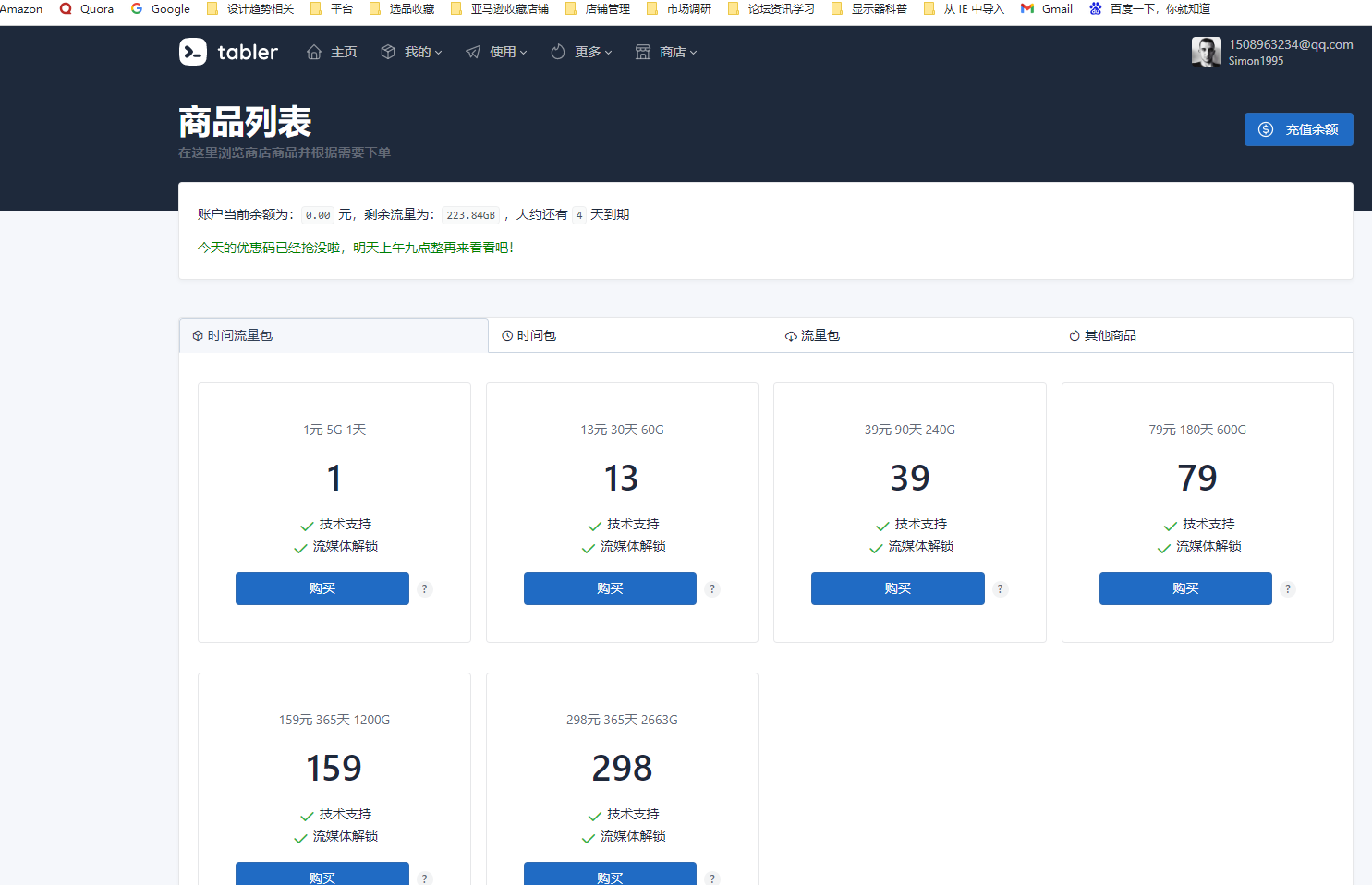在当今的数字世界中,访问全球互联网资源的需求日益增长。快连VPN(LetsVPN)以其极致的简洁性和稳定的连接性能,成为了许多用户的首选。快连VPN将为您提供一份详尽的、手把手的设置教程,无论您是Windows、macOS、Android还是iOS用户,都能轻松完成设置,享受流畅的网络体验。
文章目录
1. 开始之前:为什么选择快连VPN?
在深入技术细节之前,让我们快速了解快连VPN的几个核心优势,这能帮助您确认它是否是满足您需求的正确工具:
- 极致简约: 没有复杂的协议选择和服务器列表,只有一个开关按钮,真正实现“一键连接”。对新手极其友好。
- 智能线路: 快连VPN会自动为您匹配并连接到当前最优的服务器线路,无需手动切换,确保了连接的稳定性与速度。
- 多平台支持: 全面覆盖 Windows、macOS、Android 和 iOS 等主流操作系统,一个账号即可在多个设备上使用。
- 稳定可靠: 在特殊的网络环境下,依然能提供相对稳定的连接服务,这是其核心竞争力之一。
2. 核心步骤:下载与安装(全平台覆盖)
这是整个设置流程中最关键的一步。请根据您的设备类型,遵循以下指引。强烈建议通过官方渠道下载,以确保安全。
2.1 Windows 系统设置指南
- 访问官网: 打开浏览器,访问快连VPN的官方网站。官网地址可能会变更,建议通过 Google 搜索“LetsVPN 官网”获取最新链接。
- 下载客户端: 在官网首页找到 “Windows 下载” 按钮,点击下载
.exe安装文件。 - 安装程序: 下载完成后,双击运行该文件。按照安装向导的提示,一路点击“下一步”即可完成安装。通常无需任何额外配置。
- 启动应用: 安装完成后,桌面上会出现快连VPN的图标,双击打开即可。
[内容建议:此处可配一张Windows客户端下载按钮的网页截图]
2.2 macOS 系统设置指南
- 访问官网: 使用 Safari 或其他浏览器访问快连VPN官方网站。
- 下载客户端: 点击页面上的 “macOS 下载” 按钮,下载
.dmg磁盘映像文件。 - 安装应用: 双击打开下载的
.dmg文件,会弹出一个窗口。将窗口内的快连VPN图标拖拽到“应用程序”(Applications)文件夹中,即可完成安装。 - 首次运行授权: 从“应用程序”文件夹中找到并打开快连VPN。首次运行时,系统可能会提示需要网络配置权限,请点击“允许”。
[内容建议:此处可配一张macOS拖拽安装的示意图]
2.3 Android (安卓) 系统设置指南
- 访问官网下载APK: 在安卓手机的浏览器中访问快连VPN官网,点击 “Android 下载” 按钮,会下载一个
.apk格式的安装包。 - 允许安装未知应用: 由于不是通过Google Play商店安装,您可能需要在系统设置中,授权浏览器或文件管理器“安装未知来源的应用”。通常在下载后打开文件时系统会有相应提示,按指引操作即可。
- 安装并打开: 点击下载好的
.apk文件进行安装。安装完成后,在应用列表中找到快连VPN并打开。
注意: 安卓设备请务必从官网下载,切勿在第三方应用市场下载,以防下载到恶意修改的版本。
2.4 iOS (苹果) 系统设置指南
iOS系统的安装过程相对特殊,因为它通常无法直接在App Store中国区上架。
- 访问官网获取指引: 首先,在iPhone或iPad的Safari浏览器中访问快连VPN官网。
- 遵循官方教程: 官网会提供最新的安装方法。这通常涉及以下几种方式之一:
- TestFlight 安装: 官网会引导您先安装苹果官方的测试应用平台TestFlight,然后通过一个链接来安装快连VPN。
- 海外Apple ID: 可能需要您使用一个非中国大陆地区的Apple ID登录App Store进行下载。官网有时会提供公用ID或指导您如何注册。
- 信任配置: 安装后首次使用,可能需要在
设置 > 通用 > VPN与设备管理中,信任相关的描述文件。请严格按照官网的图文教程操作。
重要提示: iOS的安装方式变化较快,一切以官网的最新指引为准。
3. 一键上手:如何使用快连VPN
快连VPN的设计哲学就是简单。无论在哪个平台,使用方法都完全一致。
- 打开应用: 启动您已经安装好的快连VPN客户端。
- 点击连接: 您会看到一个巨大且醒目的开关按钮。点击它!按钮会变为“连接中…”,稍等片刻后,显示为“已连接”。
- 验证连接: 连接成功后,您可以尝试打开Google、YouTube等网站来验证是否已成功接入国际互联网。此时,您的设备IP地址已经改变。
[内容建议:此处可配一张App主界面连接前后的对比截图,突出“一键”特性]
无需选择国家,无需配置协议,快连VPN的智能算法已经为您搞定了一切。如果感觉当前网络慢,只需断开再重新连接,系统会自动为您寻找更优的线路。
4. 进阶指南:解锁付费版功能与多设备共享
- 免费试用: 新用户通常会有一定的免费试用时长或流量,让您可以充分体验其服务。
- 订阅付费服务: 试用结束后,如果满意,可以在App内根据提示进行订阅。通常支持支付宝等多种支付方式,非常便捷。付费后将解锁无限时长和流量。
- 设备管理: 购买一个VIP套餐后,您可以将同一个账号在多个设备上(如电脑、手机、平板)同时登录使用。只需在其他设备上安装客户端并登录同一个ID即可,无需重复购买。
5. 常见问题解答 (FAQ)
Q1: 点击连接后,一直转圈,无法成功连接怎么办?
A: 首先,请确保您的本地网络(Wi-Fi或移动数据)是正常的。然后尝试以下操作:
1. 完全关闭快连VPN应用后台,然后重新打开再连接。
2. 切换网络环境,比如从Wi-Fi切换到4G/5G,或反之。
3. 重启您的设备(手机或电脑)。这能解决大部分临时的网络问题。
Q2: 连接成功了,但速度很慢,看视频很卡怎么办?
A: 1. 断开连接,然后再次点击连接按钮。快连会自动为您寻找新的、更快的线路。可以多尝试几次。
2. 避开网络晚高峰时段(如晚上8-11点),此时使用人数多,可能会造成拥堵。
3. 检查您的本地网速是否正常。
Q3: 一个账号可以给几台设备用?
A: 快连VPN的付费套餐通常支持多个设备(具体数量请参照套餐说明,一般为2-3台)同时在线使用。您只需在不同设备上安装并登录即可。
Q4: 使用快连VPN是否安全?会记录我的隐私吗?
A: 快连VPN宣称有严格的无日志政策,不会记录用户的浏览活动。VPN连接本身通过加密隧道传输数据,可以有效保护您在公共Wi-Fi下的数据安全,防止被窃听。
6. 总结:享受自由网络
总而言之,设置和使用快连VPN(LetsVPN)是一个极其简单的过程。其核心魅力在于为用户屏蔽了所有复杂的技术细节,实现了真正的“即开即用”。通过本篇详细的图文指南,相信您已经完全掌握了在所有设备上部署快连VPN的方法。现在,就去开启您的全球网络探索之旅吧!